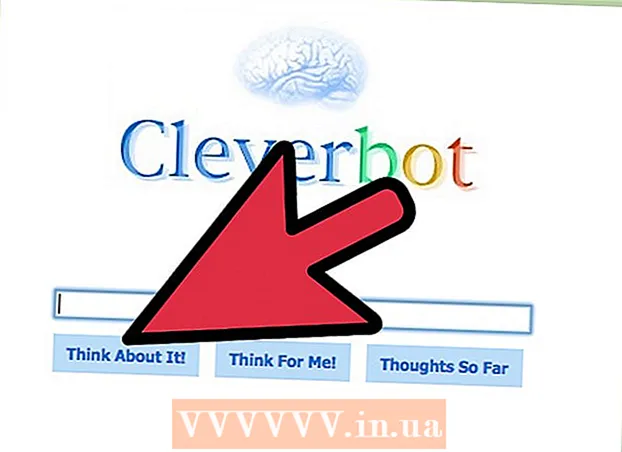Conţinut
- Pași
- Partea 1 din 6: Identificarea componentelor
- Partea 2 din 6: Cumpărarea unei noi plăci de bază
- Partea 3 din 6: Înlocuirea procesorului (în unitatea de sistem)
- Partea 4 din 6: Soclul 479 și alte socluri mobile
- Partea 5 din 6: Înlocuirea plăcii de bază
- Partea 6 din 6: Reunirea computerului
- sfaturi
- Avertizări
Odată cu dezvoltarea tehnologiei informatice, software-ul nou necesită din ce în ce mai multă putere a computerului, ceea ce poate face să pară că computerul începe să „încetinească”, luând mai mult timp pentru a procesa comenzile. Din fericire, computerul este foarte ușor de actualizat („upgrade”). Actualizarea unui CPU (Central Processing Unit) este unul dintre cele mai utile lucruri pe care le puteți face pentru a vă accelera computerul. Un procesor este o componentă cheie a oricărui computer, deci asigurați-vă că citiți și înțelegeți pașii de mai jos înainte de a vă decide să faceți upgrade procesorului. În plus față de noul procesor, este posibil să aveți nevoie de alte componente suplimentare (cum ar fi un nou radiator și unsoare termică), precum și o actualizare BIOS pentru placa de bază.
Pași
Partea 1 din 6: Identificarea componentelor
- 1 Opriți computerul și deconectați cablul de alimentare de la priză.
- 2Deșurubați șuruburile și scoateți capacul din carcasa unității de sistem.
- 3Stabiliți ce tip de placă de bază aveți, tipul procesorului, tipul de memorie cu acces aleatoriu (RAM) și placa video.
- 4 Determinați tipul de soclu al procesorului (soclu sau soclu) de pe placa de bază. Google sau consultați-vă cu experții dacă placa de bază acceptă noile modele de procesoare. Aflați dacă placa de bază este pe 32 de biți sau pe 64 de biți. Principalele tipuri de socket-uri de procesor și procesoarele corespunzătoare:
- Soclul 370: Intel Pentium III, Celeron
- Soclu 462 (soclu A): AMD Athlon, Duron, Athlon XP, Athlon XP-M, Athlon MP, Sempron
- Soclul 423: Pentium 4
- Soclul 478: Intel Pentium 4, Celeron, Pentium 4 Extreme Edition
- Socket 479 (mobil): Intel Pentium M, Celeron M, Core Solo, Core Duo
- Soclul 754: AMD Athlon 64, Sempron, Turion 64
- Soclul 775: Intel Pentium D, Pentium 4, Celeron D, Pentium Extreme Edition, Core 2 Duo, Core 2 Quad.
- Socket 1156: Intel Celeron, Pentium, Core i3, Core i5, Core i7 Clarkdale / Lynnfield
- Socket 1366: Intel Core i7 (9xx), Xeon
- Socket 2011: Intel Core i7 Sandy Bridge-E (38, 39xxx), Core i7 Ivy Bridge-E (48, 49xxx), Core i7 Haswell-E (58, 59xxx), Xeon
- Socket 1155: Intel Celeron, Pentium, Core i3, Core i5, Core i7 Sandy / Ivy Bridge
- Socket 1150: Intel Celeron, Pentium, Core i3, Core i5, Core i7 Haswell / Broadwell, viitorul Xeon
- Soclul 939: AMD 64, Athlon 64 X2, Athlon 64 FX, Sempron, Opteron
- Soclul 940: AMD Athlon 64 FX, Opteron
- Socket AM2 / AM2 +: AMD Athlon 64, FX, Opteron, Phenom
- Soclu AM3: Sempron 100, Athlon II X2, X3, X4, Phenom II X2, X3, X4, X6
- Soclu AM3 +: AMD FX X4, X6, X8
- Socket FM1: AMD Llano APU X2, x3, X4
- Socket FM2 / FM2 +: AMD Trinity / Richland / Kaveri APU X2, X4, Athlon X4
- 5 Dacă placa de bază acceptă procesorul pe care doriți să îl instalați, cumpărați un procesor nou de la orice magazin. Dacă nu, treceți la pasul 2.
Partea 2 din 6: Cumpărarea unei noi plăci de bază
- 1 Alegeți o placă de bază (placa de bază) care să răspundă nevoilor dvs., care poate include: preț, caracteristici tehnice, compatibilitate cu hardware-ul pe care îl aveți (componente).
- 2Dacă placa de bază este compatibilă cu toate componentele dvs., treceți la pasul 3.
- 3Verificați compatibilitatea cu placa video și modulele de memorie (RAM)
- 4Dacă placa video disponibilă nu este compatibilă cu noua placă de bază, iar placa de bază nu are o placă video încorporată, achiziționați o nouă placă video.
- 5Dacă noua placă de bază nu este compatibilă cu modulele de memorie cu acces aleatoriu (RAM), cumpărați module de memorie noi.
- 6Continuați cu pasul 4.
Partea 3 din 6: Înlocuirea procesorului (în unitatea de sistem)
- 1 Scoateți vechiul procesor. Deschideți carcasa unității de sistem, deconectați elementele de fixare ale radiatorului procesorului și scoateți radiatorul (răcitorul) în sine. Pentru a-l scoate, va trebui să deșurubați unele radiatoare cu o șurubelniță sau să utilizați un instrument special (acest lucru se aplică, de exemplu, pentru răcitoarele Zalman).
- 2 Deschideți zăvorul pe partea laterală a soclului procesorului. Trageți-l mai întâi în lateral și apoi în sus. Scoateți cu grijă vechiul procesor din soclu.
- 3 Scoateți noul procesor din pachet. Poziționați procesorul astfel încât triunghiul auriu de pe colțul procesorului să se alinieze cu triunghiul de pe marginea soclului și glisați procesorul înăuntru. Nu aplicați presiune asupra procesorului. Dacă picioarele sale se încadrează exact în conector, se va fixa în poziție de unul singur.
- 4 Închideți zăvorul ZIF (zero insertion force) pentru a fixa procesorul. Luați radiatorul complet și instalați-l urmând instrucțiunile. Dacă nu se aplică nicio pastă termică sau altă interfață termică pe radiator, aplicați un strat subțire de pastă termică procesorului. Grăsimea termică acționează ca un conductor, transferând căldura de la cipul procesorului la radiator. Dacă radiatorul vine cu un ventilator, conectați-l la conectorul corespunzător al plăcii de bază. Nu porniți procesorul fără o interfață termică și un radiator instalat.
- 5Continuați cu pasul 5.
Partea 4 din 6: Soclul 479 și alte socluri mobile
- 1 Dacă procesorul este fixat cu șuruburi, deșurubați-le. Scoateți procesorul.
- 2Introduceți noul procesor în orientarea de mai sus.
- 3Acesta va fi fixat cu o clemă cu arc sau va trebui fixat cu șuruburi.
- 4 Un radiator poate sau nu să fie instalat pe procesor. Verificați documentația procesorului.
- 5Porniți laptopul și bucurați-vă de computerul dvs. actualizat!
Partea 5 din 6: Înlocuirea plăcii de bază
- 1 Etichetați fiecare cablu conectat la placa de bază veche și amintiți-vă unde este conectat. Adesea porturile pentru cabluri mici sunt etichetate pe placa de bază. Acestea sunt de obicei porturi foarte mici. De exemplu, dacă portul este etichetat „FAN1”, acesta este portul de alimentare al ventilatorului.
- 2Deconectați toate cardurile conectate la placa de bază.
- 3Deconectați toate cablurile conectate.
- 4Scoateți cu atenție vechiul procesor și puneți-l într-o pungă antistatică specială (le puteți cumpăra de la un magazin de radio, de pe piață sau de pe Internet).
- 5Deșurubați și scoateți placa de bază veche.
- 6Instalați o placă nouă.
- 7Fixați-l cu șuruburi.
- 8Introduceți un procesor nou.
- 9Asigurați-vă că noul procesor este introdus corect și fixat în soclu.
- 10Conectați toate cablurile la placa de bază.
- 11Instalați toate cardurile conectate anterior (în sloturile corespunzătoare pentru carduri).
- 12Continuați cu pasul 6.
Partea 6 din 6: Reunirea computerului
- 1Remontați capacul unității de sistem.
- 2Strângeți-l cu șuruburi.
- 3Conectați cablul de alimentare, tastatura, mouse-ul, monitorul și alte periferice.
- 4 Porniți computerul pentru a vedea dacă ați dat peste cap în acest proces. Dacă nu, adică computerul pornește și funcționează - felicitări! Dacă ceva nu a mers bine, este mai bine să cereți ajutor utilizatorilor mai experimentați.
sfaturi
- Este posibil să fie necesar să vă actualizați (actualizați) BIOS-ul plăcii de bază pentru a permite suportul pentru noile tehnologii, cum ar fi dual core sau Hyperthreading. Faceți acest lucru ÎNAINTE de a instala un procesor nou.
- Dacă după acțiunile dvs. computerul nu pornește, motivele pot fi următoarele:
- Amintiți-vă, munca tehnică necesită un studiu preliminar aprofundat al întrebării cum să faceți totul bine, așa că luați-vă timpul. Nu uitați: măsurați de șapte ori - tăiați o dată.
- Este posibil să fi conectat incorect cablurile la placa de bază sau să fi instalat incorect (nu a fost securizat) procesorul.
- Dacă procesorul dvs. are un disipator de căldură încorporat, nu vă alarmați dacă radiatorul este puternic apăsat pe procesor. Dacă cipul procesorului nu este acoperit cu un disipator de căldură, aveți grijă să nu deteriorați (cip) cristalul. Dacă cipul este deteriorat, procesorul poate fi de obicei aruncat.
- Dacă decideți să cumpărați o placă de bază nouă, amintiți-vă că cele mai ieftine plăci de bază nu sunt cea mai bună opțiune pentru sistem. În viitor, poate doriți să instalați componente suplimentare în sistem, deci este de dorit ca placa de bază să fie modernă și să accepte majoritatea noilor tehnologii și inovații. Într-o zi vor fi de folos.
- Pentru a scoate electricitatea statică din carcasă, carcasa computerului trebuie împământată timp de 5-10 minute înainte de a începe lucrul sau pur și simplu lăsați-o deconectată de la rețea pentru o vreme. Atingeți întotdeauna corpul mai întâi pentru a descărca electricitatea statică din corp înainte de a începe lucrul.
- Pentru a ajunge la procesor, poate fi necesar să deconectați, să deșurubați sau să scoateți alte componente ale computerului, cum ar fi cablurile IDE și cardurile PCI. Înainte de a deconecta aceste componente, amintiți-vă unde și cum au fost conectate la placa de bază.
- Revedeți toate specificațiile în detaliu pentru a vă asigura că procesorul pe care doriți să îl achiziționați este compatibil cu placa de bază. Dacă nu, va trebui să cumpărați și o placă de bază.
- Dacă în acest proces ți se pare că ai făcut ceva greșit, este mai bine să o iei de la capăt, deșurubând și îndepărtând totul.
Avertizări
- Nu atingeți picioarele procesorului și nu atingeți pinii cardului PCI cu mâinile goale. Le puteți deteriora (prin electricitate statică).
- Dacă vă este frică de deteriorarea componentelor computerului, este mai bine să nu încercați singur procedura descrisă, deoarece riscul este întotdeauna prezent.
- Dacă computerul dvs. este încă în garanție, nu utilizați acest manual. Este posibil să vă pierdeți (cel mai probabil) garanția.
- NU porniți NICIODATĂ computerul fără un radiator instalat pe procesor. Dacă procesorul eșuează, garanția nu va acoperi acest caz. Nu porniți procesorul fără o interfață termică sau radiator instalat. În majoritatea sistemelor staționare, atât primul, cât și al doilea sunt obligatorii. Rulând procesorul fără acestea, veți arde procesorul dincolo de recuperare. Acest lucru nu este garantat.
- Descărcarea electrostatică deteriorează componentele electronice. Împământați-vă periodic corpul atingând șasiul. Alternativ, utilizați o curea antistatică pentru încheietura mâinii. În toate celelalte privințe, dacă acționați în mod deliberat, procedura descrisă ar trebui să meargă fără probleme.